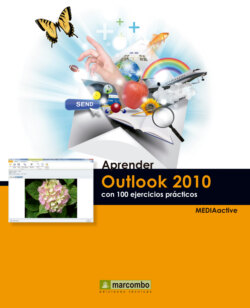Читать книгу Aprender Outlook 2010 con 100 ejercicios prácticos - MEDIAactive - Страница 22
015Configurar cuentas de correo
ОглавлениеDOS DE LAS PRINCIPALES FUNCIONES de Outlook son el envío y la recepción de correo electrónico. Para poder enviar y recibir mensajes de correo, es necesario configurar correctamente como mínimo una cuenta de correo. A pesar de la sencillez de la configuración de los parámetros de la cuenta, se necesita cierta información que deberá proporcionarle su proveedor de servicios de Internet (nombre de usuario, dirección del servidor, etc.) Además, también es necesario que conozca las características del acceso telefónico a redes de su ordenador.
IMPORTANTE
En Outlook 2010, la característica Configuración automática de cuenta facilita enormemente la adición de cuentas al programa, ya que evita tener que recordar el nombre del servidor u otros datos ocultos y tener que configurar los puertos.
1.En este ejercicio aprenderemos a configurar una cuenta para poder enviar y recibir correo electrónico con Outlook. Partimos de la base de que su proveedor de servicios de Internet ya le ha proporcionado la información necesaria. Para empezar, pulse sobre la pestaña Archivo y haga clic en el botón Agregar cuenta.
Para poder configurar una cuenta en Outlook, deberá contar con las informaciones proporcionadas por su proveedor de servicios de Internet.
2.Se abre el asistente para la creación de una nueva cuenta en cuya primera ventana debemos introducir la información básica de la cuenta, esto es, el nombre de la misma, la dirección de correo electrónico y la contraseña proporcionada por el servidor. Rellene con los datos de su cuenta los cuatro campos del apartado Cuenta de correo electrónico, active la opción Configurar manualmente las opciones del servidor o tipos de servidores adicionales y pulse el botón Siguiente.
En la parte inferior del cuadro disponemos de una opción que nos permite configurar manualmente las opciones del servidor.
3.Ahora debemos elegir el servicio de correo electrónico al que queremos conectarnos. Mantenga seleccionada la opción Correo electrónico de Internet y pulse el botón Siguiente.
4.En este cuadro debemos especificar la información del servidor y de inicio de sesión para acabar de configurar la cuenta. Rellene los campos con la información proporcionada por su servidor.
5.Tenga en cuenta que, en determinados casos, deberá acceder al cuadro Configuración de correo electrónico de Internet pulsando el botón Más configuraciones para establecer algunas opciones de configuración del servidor de salida, de la conexión, etc. Pulse el botón Siguiente.
Elija el tipo de servicio que utilizará su cuenta para enviar y recibir los mensajes.
6.Automáticamente, Outlook comprueba la configuración de la cuenta y nos indica si existen errores en el cuadro Configuración de la cuenta de prueba. Cierre este cuadro pulsando el botón Cerrar.
7.Si ha surgido algún error durante el envío y la recepción de los mensajes de prueba, deberá regresar a la ventana de configuración y repasar que todos los datos sean correctos. Una vez el asistente confirme que se ha introducido bien toda la información, salga del mismo pulsando el botón Finalizar.
8.Sitúese en el elemento Correo del Panel de navegación y observe que ya dispone del árbol de carpetas correspondiente a su cuenta.
IMPORTANTE
Para reparar o modificar datos de su cuenta debe acceder al cuadro Configuración de la cuenta desde la opción Información de la nueva ficha Archivo. También desde ese cuadro podrá agregar nuevas cuentas, establecer una cuenta como predeterminada, quitar cuentas, etc.